Cách cài lại camera Yoosee, Ezviz, Imou khi thay đổi Wifi đơn giản
11/11/2024
3621 người đã xem bài viết
Camera Wifi là một trong những thiết bị giám sát an ninh được sử dụng phổ biến trong nhiều hộ gia đình và các doanh nghiệp hiện nay. Tuy nhiên, trong quá trình sử dụng, đôi khi người dùng sẽ cần thay đổi Wifi cho camera hoặc thay đổi mật khẩu và cần kết nối lại Wifi cho thiết bị trong một số trường hợp. Vậy cách cài lại camera khi thay đổi Wifi như thế nào? Làm cách nào để cài lại camera khi thay đổi mạng Wifi? Bài viết này của PANACO sẽ hướng dẫn chi tiết các bước cài đặt và thay đổi Wifi cho camera đơn giản nhất.
Bài viết này sẽ dành cho bạn nếu bạn đang gặp phải một trong hai trường hợp sau đây và cần thay đổi Wifi cho camera:
- Thay đổi Wifi hoặc thiết bị mạng: Bạn có thể đã đổi mật khẩu Wifi, chuyển sang nhà mạng khác hoặc thay modem mới. Điều này khiến các camera Wifi không thể kết nối từ xa như trước. Trong trường hợp này, bạn sẽ cần cài đặt lại camera khi thay đổi mật khẩu Wifi để đảm bảo thiết bị hoạt động bình thường.
- Khoảng cách và độ mạnh của Wifi hiện tại: Nếu camera ở xa nguồn phát Wifi hoặc tín hiệu Wifi yếu, bạn có thể muốn kết nối camera với một mạng Wifi mới gần hơn và mạnh hơn. Việc cài đặt lại camera khi thay đổi Wifi sẽ giúp đảm bảo thiết bị hoạt động ổn định hơn với tín hiệu mạnh.
Hướng dẫn chi tiết cách đổi Wifi cho camera dưới đây sẽ hỗ trợ bạn thiết lập lại kết nối cho camera với mạng Wifi mới. Nếu không thể tự thay đổi mật khẩu Wifi cho camera, hãy liên hệ với PANACO ngay nhé!

Cách cài lại camera khi thay đổi Wifi trên điện thoại
Khi thực hiện cách cài lại camera khi thay đổi Wifi trong nhà hay ngoài trời, bạn hoàn toàn có thể thiết lập lại Wifi mới mà không cần phải reset thiết bị. Các dòng camera hiện đại như Yoosee, Imou và Ezviz đều hỗ trợ cài đặt lại mạng Wifi trực tiếp từ ứng dụng di động, giúp người dùng có thể cài lại camera khi thay đổi mạng Wifi chỉ với vài bước đơn giản.
Cách thay đổi Wifi cho camera Yoosee
Để dễ dàng thay đổi Wifi cho camera Yoosee, bạn cần thực hiện thao tác gỡ bỏ thiết bị khỏi ứng dụng và cài đặt lại từ đầu. Dưới đây là các bước hướng dẫn chi tiết giúp bạn thực hiện cách cài lại camera khi thay đổi mạng Wifi:
Bước 1: Gỡ cài đặt camera trên ứng dụng Yoosee
- Mở ứng dụng Yoosee trên điện thoại.
- Chọn biểu tượng dấu ba chấm ở góc phải màn hình.
- Chọn “Cài đặt” -> “Gỡ thiết bị” -> “Xác nhận”.
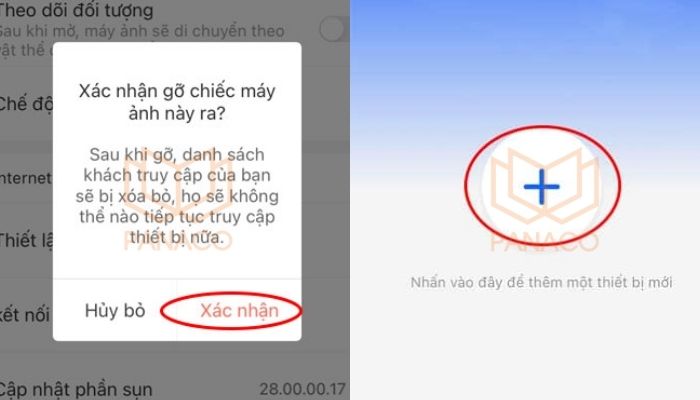
Nhấn xác nhận để gỡ thiết bị
Bước 2: Nhấn nút RESET trên camera Yoosee
- Tìm nút “Reset” trên camera (thường nằm ở mặt sau hoặc dưới đáy camera).
- Nhấn giữ nút “Reset” cho đến khi nghe thấy tiếng “Tít”. Vậy là đã reset camera Yoosee thành công.
Bước 3: Cài đặt lại camera Yoosee và kết nối với Wifi mới
- Mở ứng dụng Yoosee trên điện thoại.
- Nhấn vào dấu cộng (+) để thêm thiết bị.
- Quét mã QR code trên camera Yoosee (thường nằm ở mặt sau hoặc dưới đáy camera).
- Làm theo hướng dẫn trên ứng dụng để hoàn tất kết nối lại camera với Wifi.
Xem thêm: Lỗi camera Yoosee không kết nối được wifi và cách khắc phục
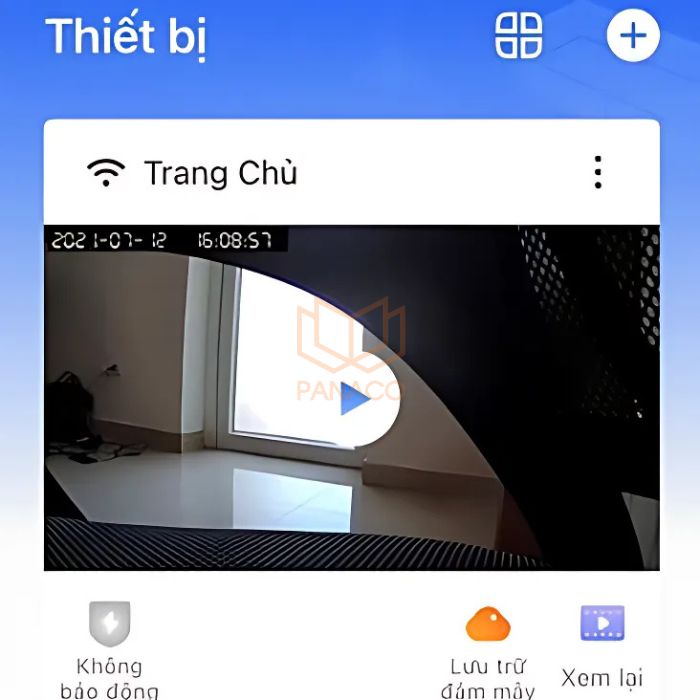
Nhấn dấu + để thêm thiết bị
Bằng việc thao tác đúng các bước như hướng dẫn cách cài lại camera khi thay đổi Wifi cho thiết bị của Yoosee ở trên, bạn sẽ dễ dàng thay đổi Wifi cho camera. Điều này không chỉ giúp camera kết nối lại với mạng Wifi mới một cách ổn định mà còn đảm bảo quá trình giám sát không bị gián đoạn.
Nếu bạn cảm thấy khó khăn khi cài đặt lại camera Yoosee hoặc không tự mình thực hiện được? Hãy để đội ngũ kỹ thuật viên của PANACO hỗ trợ bạn. Liên hệ ngay để được hỗ trợ kỹ thuật miễn phí và lắp đặt camera Yoosee nhanh chóng!

Cách đổi Wifi cho camera Imou
Quá trình cài lại Wifi cho camera Imou cũng khá đơn giản và có thể thực hiện dễ dàng trên điện thoại thông qua ứng dụng Imou Life. Đối với dòng camera Imou, khi thay đổi mật khẩu hoặc nhà mạng, camera sẽ chuyển sang trạng thái offline. Hãy thực hiện theo các bước dưới đây để thực hiện cách cài đặt lại camera khi thay đổi Wifi cho camera Imou:
Bước 1: Tháo camera và reset lại
Camera Imou dòng PTZ (quay quét): Nút reset nằm gần khe cắm thẻ nhớ. Bạn chỉ cần xoay camera hướng lên để dễ dàng nhấn giữ nút trong 10 giây để reset camera Imou cho đến khi camera thông báo đặt lại thành công.

Nút reset của camera imou trong nhà
Camera Imou dạng thân (Bullet): Nút reset nằm bên trong một nắp nhỏ dưới thân máy. Hãy dùng tua vít tháo ốc, mở nắp và giữ nút reset trong khoảng 10 giây.

Nút reset của camera imou ngoài trời
Bước 2: Xóa thiết bị khỏi tài khoản Imou
Mở ứng dụng Imou Life trên máy tính hoặc điện thoại, chọn camera cần xóa, nhấn biểu tượng cài đặt (hình bánh răng), kéo xuống cuối giao diện và chọn “Xóa”. Camera sẽ được xóa khỏi tài khoản và sẵn sàng cho kết nối lại.
Bước 3: Thêm lại camera vào ứng dụng với Wifi mới
Sau khi xóa xong, ngay trên ứng dụng Imou Life, chọn “Thêm thiết bị” và quét mã QR dưới đáy camera để bắt đầu kết nối. Chọn mạng Wifi mới, nhập mật khẩu và chờ quá trình kết nối hoàn tất (khoảng 120 giây). Sau đó, camera Imou của bạn đã kết nối với mạng Wifi mới và sẵn sàng sử dụng.
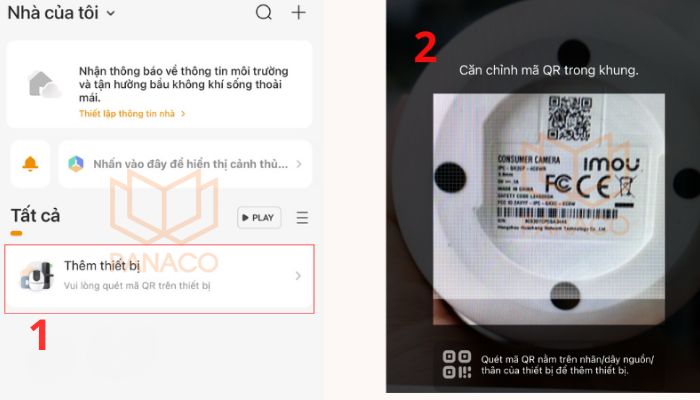
Check mã QR dưới đáy camera
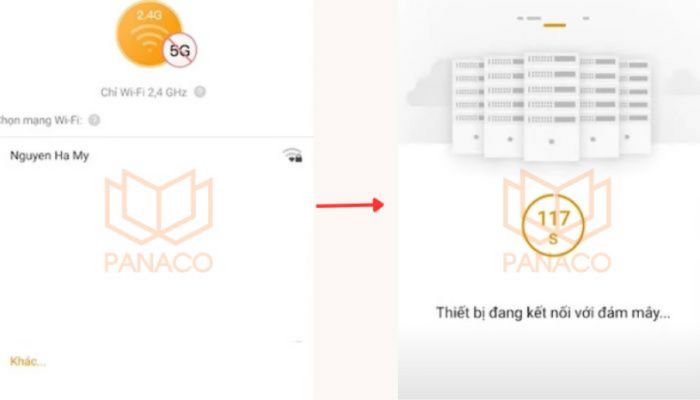
Chọn mạng Wifi mới để kết nối
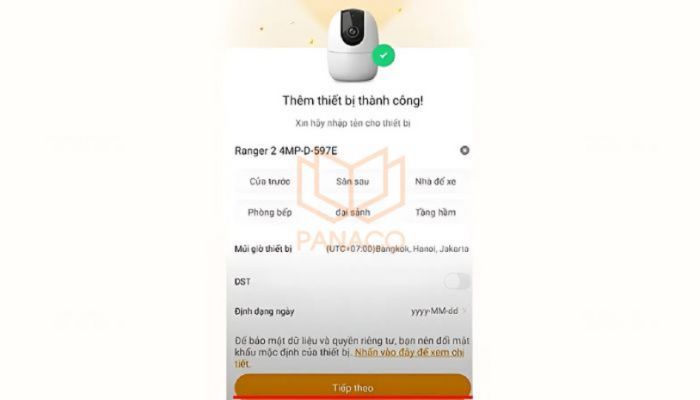
Hoàn tất thiết lập
Với những bước trên, việc thao tác cách cài lại camera khi thay đổi mạng Wifi cho dòng camera Imou sẽ trở nên nhanh chóng và dễ dàng hơn. Hãy kiểm tra kỹ lại kết nối sau khi hoàn tất để đảm bảo camera hoạt động ổn định và tiếp tục cung cấp hình ảnh sắc nét, chính xác.
Thay đổi Wifi cho camera Ezviz
Giống với Imou, quá trình thực hiện cách đổi mật khẩu Wifi cho camera Ezviz cũng cần phải ngắt kết nối và cài đặt lại. Dưới đây là hướng dẫn cách thay đổi Wifi cho camera Ezviz:
Bước 1: Reset lại camera
Cấp nguồn cho camera và nhấn nút reset camera Ezviz trong khoảng 10–20 giây đến khi nghe thông báo reset thành công.

Tìm nút reset trên camera
Bước 2: Gỡ thiết bị khỏi tài khoản Ezviz
Mở ứng dụng Ezviz, chọn biểu tượng cài đặt (hình răng cưa) của camera, kéo xuống dưới cùng và chọn “Xóa thiết bị”. Thiết bị sẽ được xóa thành công khỏi tài khoản.
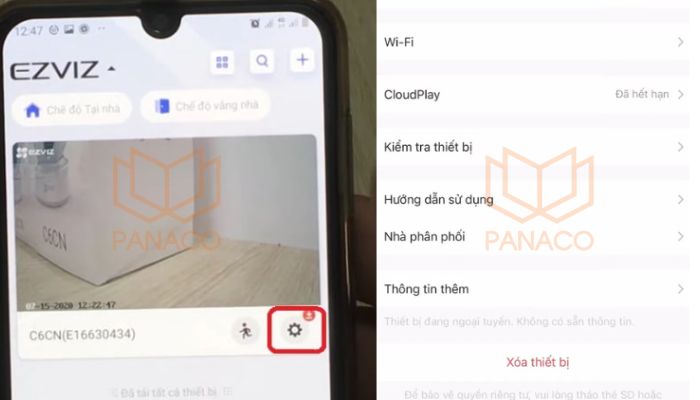
Chọn xoá thiết bị
Bước 3: Thêm lại camera Ezviz vào ứng dụng
Nhấn “Thêm thiết bị” hoặc biểu tượng dấu cộng (+), lấy mã QR trên camera Ezviz quét, rồi chọn mạng Wifi mới và nhập mật khẩu. Hoàn tất quá trình kết nối và kiểm tra các cài đặt như múi giờ và định dạng thẻ nhớ để camera hoạt động ổn định.
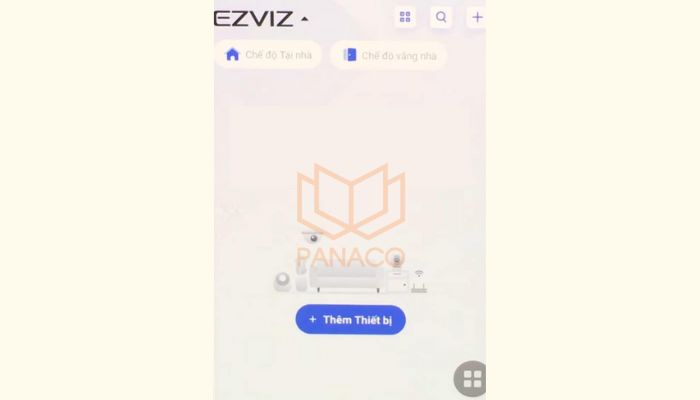
Thêm thiết bị vào

Quét mã QR dưới đáy camera
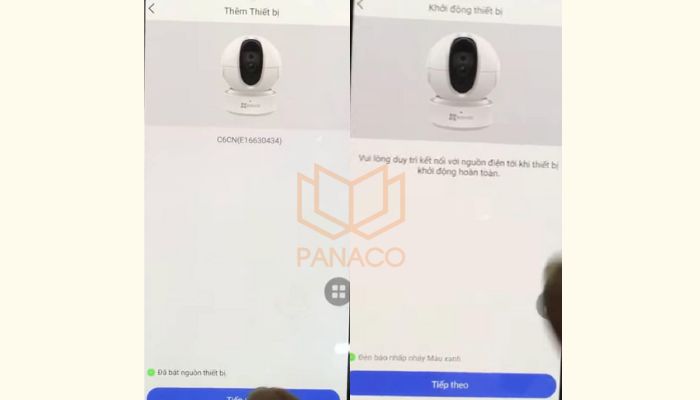
Tick chọn bật nguồn thiết bị
Sau khi hoàn tất các bước trên, camera Ezviz sẽ được kết nối với mạng Wifi mới và hoạt động bình thường trở lại. Người dùng cần đảm bảo rằng tín hiệu Wifi đủ mạnh để camera có thể hoạt động ổn định.
Có thể bạn quan tâm:
- Cách cài đặt camera Ezviz trên điện thoại cực đơn giản
- Cách lắp đặt camera Ezviz tại nhà nhanh chóng
Cách thay đổi mạng Wifi cho camera
Trong một số trường hợp, việc thay đổi Wifi cho camera là cần thiết, chẳng hạn như khi bạn chuyển sang một mạng Wifi mới, thay đổi mật khẩu Wifi hiện tại, hoặc muốn cải thiện tín hiệu kết nối cho camera của mình. Dưới đây là hướng dẫn cụ thể cách cài lại camera khi thay đổi Wifi các thương hiệu phổ biến như Imou, Ezviz, và Yoosee.
Cách thay đổi Wifi cho camera Imou
Camera Imou được thiết kế để người dùng dễ dàng quản lý và thay đổi cài đặt, bao gồm việc kết nối lại với một mạng Wifi mới. Dưới đây là các bước để giúp bạn thực hiện cài đặt lại camera khi thay đổi mật khẩu Wifi cho camera Imou:
- Bước 1: Mở ứng dụng Imou trên điện thoại và chọn camera cần thay đổi Wifi.
- Bước 2: Nhấn vào biểu tượng bánh răng cài đặt ở góc trên bên phải màn hình.
- Bước 3: Cuộn xuống và tìm mục “VLAN” rồi chọn vào.
- Bước 4: Chọn mạng Wifi mới, nhập mật khẩu và nhấn “Tiếp theo” để hoàn tất quá trình thay đổi Wifi cho camera Imou.
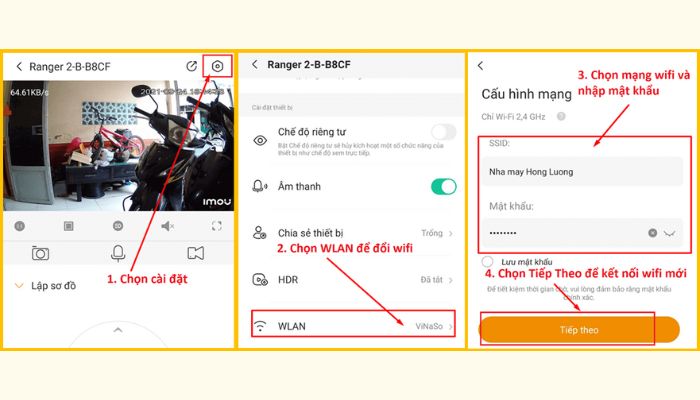
Thực hiện thay đổi Wifi cho camera Imou khá đơn giản
Lưu ý: Camera Imou thường chỉ hỗ trợ mạng Wifi băng tần 2.4G, vì vậy hãy đảm bảo chọn đúng băng tần để tránh mất kết nối.
Hướng dẫn cài lại Wifi cho camera Ezviz
Nếu bạn đang sử dụng camera Ezviz và muốn chuyển đổi sang mạng Wifi mới, quá trình này có thể thực hiện nhanh chóng thông qua ứng dụng Ezviz. Các bước dưới đây sẽ giúp bạn thực hiện cách cài đặt lại camera khi thay đổi Wifi cho dòng camera Ezviz một cách đơn giản:
Bước 1: Mở ứng dụng Ezviz và nhấn vào biểu tượng cài đặt (hình bánh răng).
- Chọn mục “Cấu hình Wifi”.
- Đánh dấu vào ô “Đèn báo nháy xanh dương” và nhấn “Tiếp theo”.
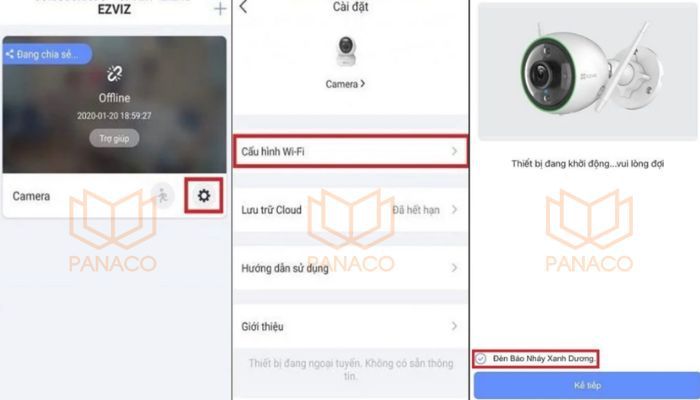
Mở ứng dụng và chọn cấu hình Wifi
Bước 2: Khởi động lại camera.
- Nhấn “Khởi động” và tiếp tục nhấn “Tiếp theo”.
- Tại phần “Khởi động thiết bị”, đánh dấu vào ô “Đèn báo nhấp nháy xanh dương” rồi nhấn “Tiếp theo”.
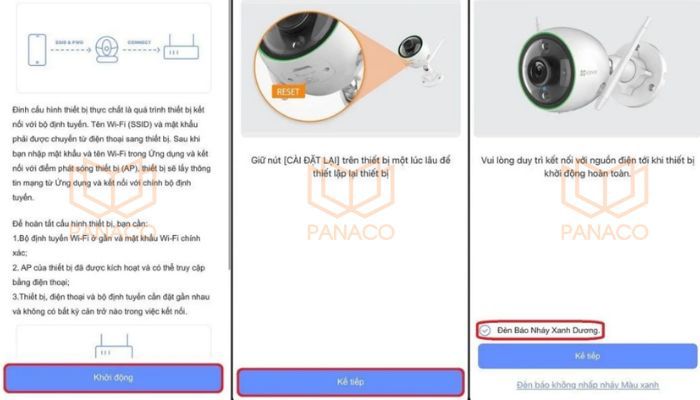
Khởi động lại camera
Bước 3: Chuyển đổi mạng Wifi.
- Tại mục “Chuyển đổi mạng”, chọn mạng Wifi mới mà bạn muốn kết nối.
- Nhập mật khẩu và nhấn “Tiếp theo”. Sau đó, nhập mã xác thực (nếu có), nhấn “OK” và “Kết nối” để hoàn tất.
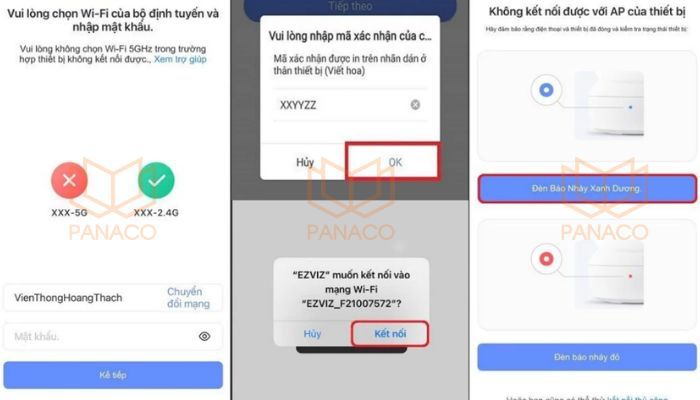
Chuyển mạng Wifi cho thiết bị
Camera Ezviz sẽ kết nối với mạng Wifi mới và hoạt động ổn định. Hãy đảm bảo tín hiệu đường truyền đủ mạnh để tránh bị gián đoạn trong khi thực hiện cách đổi Wifi cho camera.
Cách cài lại Wifi cho camera Yoosee
Đối với dòng camera Yoosee, việc thay đổi Wifi cũng tương đối đơn giản và nhanh chóng. Hãy thực hiện theo thao tác cách cài lại camera khi thay đổi Wifi thông qua ứng dụng Yoosee trên điện thoại như sau:
- Bước 1: Mở ứng dụng Yoosee và chọn camera muốn kết nối với mạng Wifi mới.
- Bước 2: Nhấn vào biểu tượng ba chấm ở góc phải và chọn “Cài đặt”.
- Bước 3: Kéo xuống tìm mục “Thiết lập mạng”, chọn “Wifi” rồi chọn mạng Wifi mới và nhập mật khẩu.
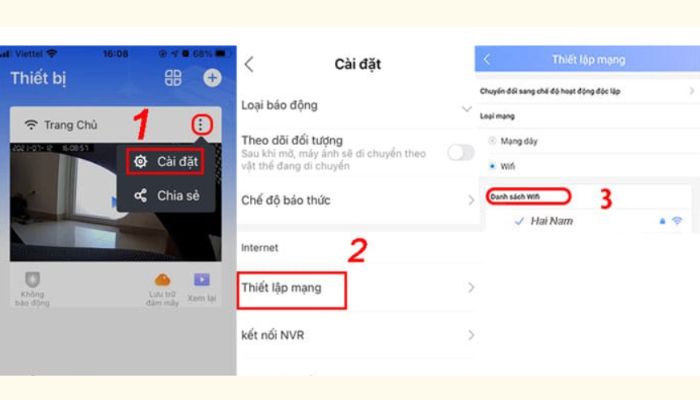
Thực hiện cài đặt Wifi cho camera chỉ với 3 bước
Sau khi hoàn thành cách cài lại camera khi thay đổi Wifi, thiết bị sẽ tiếp tục hoạt động bình thường với mạng Wifi mới mà không làm mất cài đặt trước đó.
Nếu đã thực hiện theo hướng dẫn trên nhưng vẫn chưa thay đổi wifi, cài đặt lại camera thì hãy gọi ngay cho đội ngũ tư vấn viên của PANACO để giải đáp mọi câu hỏi và hỗ trợ bạn nhanh chóng!

Mua camera Wifi chất lượng, giá tốt tại PANACO
Việc lựa chọn một chiếc camera Wifi chất lượng là yếu tố quan trọng để đảm bảo hiệu quả giám sát và an ninh cho không gian. PANACO tự hào là đơn vị phân phối camera Wifi chính hãng từ các thương hiệu uy tín như Yoosee, Ezviz, Imou, Hikvision, Dahua,… với cam kết mang đến cho khách hàng những sản phẩm chất lượng cao, giá cả cạnh tranh và dịch vụ hậu mãi tốt nhất.
Khi mua các sản phẩm camera giám sát tại PANACO, quý khách sẽ được đảm bảo những quyền lợi sau:
- Sản phẩm chính hãng, nguồn gốc rõ ràng: Chúng tôi cam kết chỉ bán camera Wifi và các loại camera có dây chính hãng, có đầy đủ giấy tờ chứng minh nguồn gốc xuất xứ.
- Giá cả cạnh tranh: Mức giá camera Wifi tại PANACO luôn cạnh tranh nhất thị trường, đi kèm với nhiều chương trình khuyến mãi hấp dẫn.
- Đa dạng mẫu mã, chủng loại: PANACO cung cấp đa dạng các dòng camera Wifi từ phổ thông đến cao cấp, đáp ứng mọi nhu cầu sử dụng của khách hàng.
- Bảo hành chính hãng, hỗ trợ kỹ thuật tận tình: Tất cả các dòng camera Wifi mua tại cửa hàng PANACO đều được bảo hành chính hãng theo quy định của nhà sản xuất. Đội ngũ kỹ thuật viên giàu kinh nghiệm của chúng tôi luôn sẵn sàng hỗ trợ khách hàng trong quá trình lắp đặt camera và sử dụng.
- Tư vấn lựa chọn sản phẩm phù hợp: Nếu bạn đang phân vân không biết nên chọn loại camera Wifi nào phù hợp với nhu cầu, hãy liên hệ với PANACO để nhận được tư vấn miễn phí.
Với những cam kết về chất lượng, giá cả và dịch vụ, PANACO chắc chắn là một địa chỉ đáng tin cậy để bạn lựa chọn camera Wifi, camera quan sát ngoài trời cho nhu cầu an ninh của gia đình và doanh nghiệp. Liên hệ với chúng tôi ngay hôm nay để được mua camera Wifi với mức giá tốt nhất.
Bài viết trên đã cung cấp đầy đủ những thông tin về cách cài lại camera khi thay đổi Wifi ở các hãng nổi tiếng trên thị trường hiện nay. Hy vọng những thông tin trên có thể giúp bạn dễ dàng thực hiện cách thay đổi Wifi cho camera ngay tại nhà nhanh chóng. Truy cập PANACO thường xuyên để cập nhật các thông tin mới nhất về các dòng camera trên thị trường hiện nay nhé!
Chia sẻ bài viết:

Giao hàng linh động
Giao hàng nhanh tới tay người sử dụng trong ngày, tối đa 72h
Chất lượng vượt trội
Sản phẩm có nguồn gốc xuất xứ rõ ràng, cam kết chất lượng
Giá cả cạnh tranh
Cam kết mức giá bán và chiết khấu tốt nhất cho khách hàng
Hậu mãi chu đáo
Bảo hành toàn diện đầy đủ, đổi trả miễn phí 30 ngày

































